티스토리 뷰
구글 플레이 콘솔에서 앱 출시를 위해 테블릿용 스크린샷을 입력할 때는 그냥 테블릿 PC에서 탭쳐한 스크린샷을 입력하면 된다.
하지만 앱 스토어 커넥트에서 앱 출시를 위해 테블릿용 스크린샷은 정해진 규격이 있다. 필수 사이즈는 2048x2732 또는 2732x2048 픽셀의 PNG 또는 JPEG 이어야 한다 (JPG 확장자일 경우 에러남...확장자를 JPEG 로 변경해줘야함)
이 크기의 스크린샷을 저장해주는 것은 iPad Pro 2세대, 3세대 뿐이다. 다른 장비는 이보다 작은 사이즈의 스크린샷이 저장된다. 회사에서 사용하고 있는 iPad Pro 11(4세대) 로 스크린 샷을 찍으면 2388x1668 로 저장된다.
따라서 앱 스토어 커넥트에 요구하는 스크린샷을 업로드하기 위해서는 캡쳐한 스크린샷을 이용해서 요구하는 크기로 변경해야 한다. 그 과정에서 남는 공간을 텍스트로 꾸미거나 배경을 넣으면 좀더 보기 좋을지도.
물론 목업 사이트에서 제공하는 프레임워크를 이용해서 만들 수 도 있는데, 내가 원하는 landscape 방향의 iPad 목업을 찾을 수 없어서 직접 만들게 되었다.
이제 만들어 보자
1. Power Point 를 킨다.
2. 메뉴에서 [디자인]을 선택한다

3. 아래 메뉴에서 [슬라이드 크기]를 선택한뒤 [사용자 지정 슬라이드 크기]를 선택 한다.
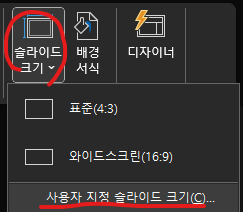
4. 너비와 높이 값에 2048px , 2388px 라고 입력하고 [확인]을 누른다. 숫자뒤에 px 를 입력하는 것이 중요하다 넣지 않으면 cm로 인식하기 때문에 내가 생각한것과 다른 크기로 적용된다.
5.확인을 누르면 뜨는 팝업창에서는 [최대화] 든 [맞춤] 이든 아무거나 원하는걸로 선택한다.
6. 이제 태블릿 PC에서 찍은 스크린샥을 가져와서 PPT 한페이지당 하나의 이미지를 만들어 나간다. 참고로 iPad 테두리는 구글링에서 찾은 것을 사용했다
- https://user-images.githubusercontent.com/586910/59685084-413aa480-91d3-11e9-9d1f-2c943317f650.png

7. 스크린샷 만들기가 끝났으면 이제 이것들을 png나 jpeg 파일로 내보내야 한다. 메뉴에서 [파일]을 선택하고, [내보내기],
[파일 형식 변경], [PNG] 또는 [JPEG] 를 선택한 뒤 오른쪽 아래에 있는 [다른이름으로 저장] 버튼을 눌러준다. 그리고 저장할 폴더를 선택하고 확인을 누른다. 팝업창에서 [모든 슬라이드]를 누르면 끝.
- JPEG 로 선택할 경우 생성되는 이미지 파일의 확장자가 JPG 이다. 그런데 이것을 앱 스토어 커넥트에서 로드해보면 잘못된 파일 형식이라고 한다. 파일 확장자를 jpeg 로 바꾸어서 다시 로드 해보면 문제 없이 올라가는 것을 확인 할 수 있다.
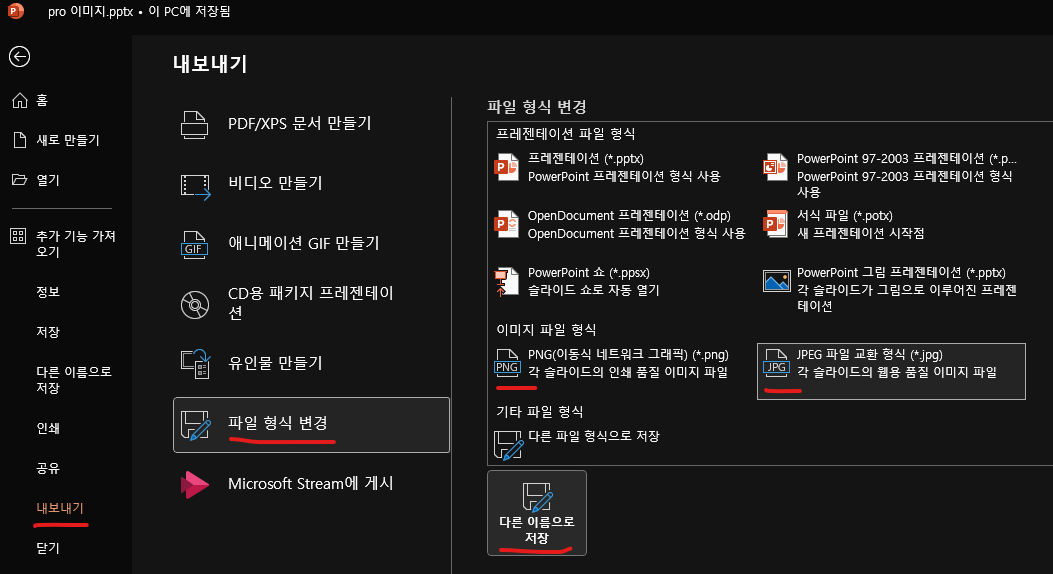

'앱 디자인' 카테고리의 다른 글
| 무료 QR 코드 생성 사이트 중 가장 맘에 드는 곳 (0) | 2023.11.07 |
|---|---|
| 디자인할 때 어떤 색을 사용할 것인가? (0) | 2023.03.10 |
| 앱 디자인에서 색상은 어떻게? (0) | 2023.03.08 |
- Total
- Today
- Yesterday
- addPostFrameCallback
- 이미지
- position
- TextFormField
- 다트
- UX
- 에러
- UI
- plugin
- 한빛미디어
- Bluetooth
- Flutter
- 앱
- Syncfusion
- 플러터
- hide
- 인사이트
- 앱 프로그래밍
- IOS
- TextField
- SizedBox
- 앱개발
- Chrome
- firebase
- 디자인
- 크롬
- BLE
- 문제 해결
- DART
- error
| 일 | 월 | 화 | 수 | 목 | 금 | 토 |
|---|---|---|---|---|---|---|
| 1 | ||||||
| 2 | 3 | 4 | 5 | 6 | 7 | 8 |
| 9 | 10 | 11 | 12 | 13 | 14 | 15 |
| 16 | 17 | 18 | 19 | 20 | 21 | 22 |
| 23 | 24 | 25 | 26 | 27 | 28 | 29 |
| 30 |
